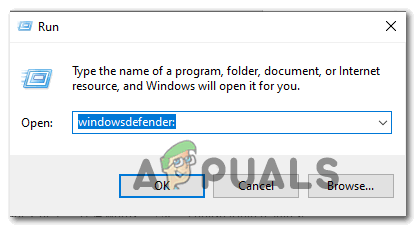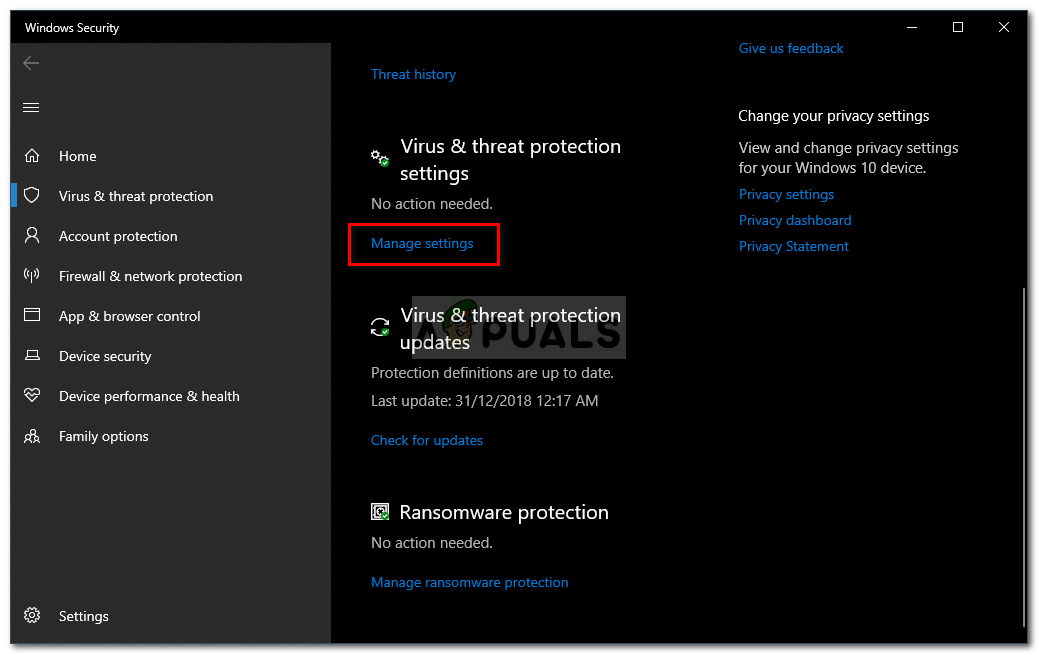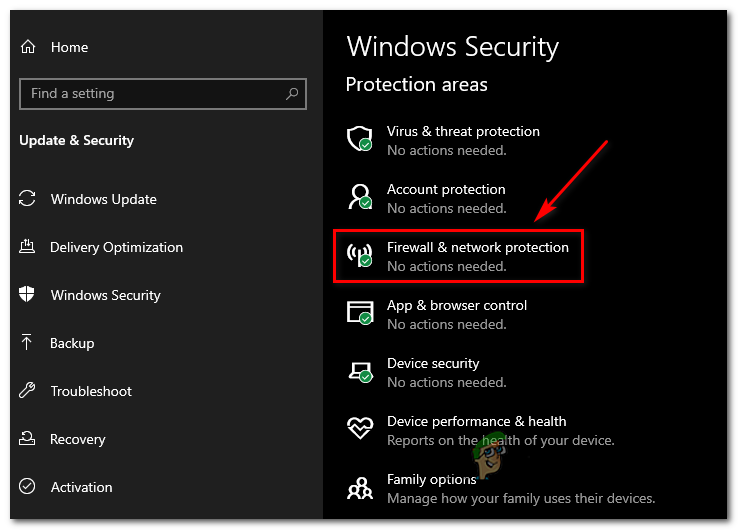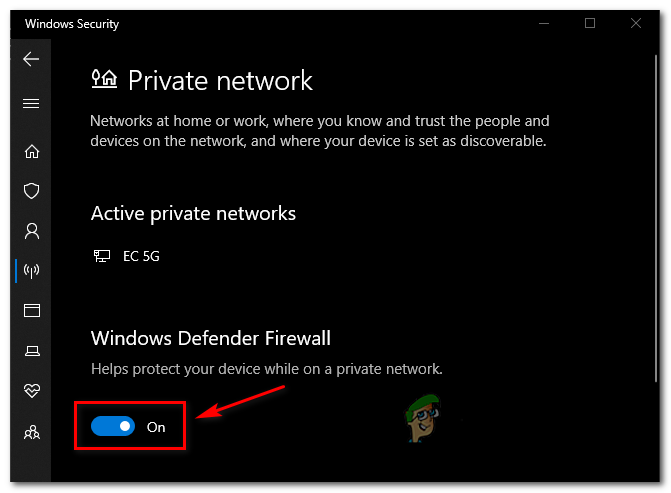ה קוד שגיאה 2203 בדרך כלל צץ כאשר אתה מנסה להתקין תוכנית הדורשת גישה למנהל ללא הרשאות מספיקות. דווח כי בעיה זו מתרחשת עם תוכניות שונות והיא מאושרת ב- Windows 7, Windows 8.1 ו- Windows 10.

קוד שגיאה 2203
כפי שמתברר, ישנם מספר סיבות שונות העלולות לגרום בסופו של דבר לשגיאה זו במהלך התקנת התוכנית או המשחק:
- חסר גישה למנהל - הסיבה השכיחה ביותר שתייצר שגיאה זו היא מקרה שבו אין למתקין הרשאות מנהל להעתיק את הקבצים הדרושים. במקרה זה תוכל לפתור את הבעיה על ידי אילוץ המתקין לפתוח עם זכויות מנהל.
- הבעלים של Temp אינו בבעלות חשבון המשתמש הנוכחי - ייתכן גם כי אתה רואה קוד שגיאה זה בשל העובדה כי המתקין צריך להציב זמנית כמה קבצים בתוך הטמפ 'בזמן התקנת התוכנית, אך ההרשאות הנוכחיות מונעות ממנו לעשות זאת. במקרה זה, אתה אמור להיות מסוגל לתקן את הבעיה על ידי קבלת בעלות מלאה על תיקיית ה- temp.
- הפרעות אנטי-וירוס - אם אתה משתמש ב- Kaspersky או ב- Avira, אתה יכול לצפות לחיוב כוזב שיחסום את ההתקנה. עם זאת, בעיה זו יכולה להתרחש גם עקב העובדה שהתוכנית שאתה מנסה להתקין אינה חתומה על ידי מפרסם מאומת. במקרה זה, יהיה עליך להשבית את האנטי-וירוס המקורי שלך ואת חומת האש המובנית שלך כדי לפתור בעיה זו.
שיטה 1: הפעלת מתקין עם Admin Access
אחד המקרים הנפוצים ביותר שאושרו לייצר את קוד שגיאה 2203 כאשר למתקין אין הרשאות מספיקות להעתקת קבצים של תוכנית זו בתוך תיקיית ההתקנה או להשתמש בתיקיית ה- temp בשלב ההתקנה.
אם תרחיש זה רלוונטי, אתה אמור להיות מסוגל לפתור את הבעיה על ידי להבטיח שאתה מחובר לחשבון מנהל מערכת ולאלץ את המתקין לפתוח עם זכויות מנהל.
כדי לפתוח את מתקין התוכנית עם זכויות מנהל, פשוט לחץ עליו באמצעות לחצן העכבר הימני ובחר הפעל כמנהל מתפריט ההקשר שזה עתה הופיע. ואז, ב UAC (בקשת בקרת חשבון משתמש) לחץ כן להעניק הרשאות ניהול .

מריץ את setup.exe כמנהל
לאחר מכן, עקוב אחר ההוראות הנותרות בדרך כלל ובדוק אם תוכל להשלים את ההתקנה מבלי לראות אותה קוד שגיאה 2203.
אם קוד השגיאה חוזר, עבור למטה לתיקון הפוטנציאלי הבא למטה.
שיטה 2: קבלת בעלות על תיקיית Temp
המקרה השני בשכיחותו שיוליד את קוד שגיאה 2203 הוא מקרה בו המתקין צריך להשתמש בתיקיית ה- temp כדי לאחסן קבצים מסוימים באופן זמני, אך אינו יכול להשתמש בה מכיוון שלחשבון המשתמש בו אתה משתמש אין בעלות על תיקיית temp .
במקרה זה, התיקון הוא פשוט, אך ההליך המדויק מעט מייגע - יהיה עליכם לקחת בעלות על תיקיית ה- temp לפני שתנסו להתקין שוב.
אם אינך בטוח כיצד לעשות זאת, פעל לפי ההוראות שלהלן:
- ללחוץ מקש Windows + R לפתוח א לָרוּץ תיבת דיאלוג. לאחר מכן הקלד '% Temp%' בתוך תיבת הטקסט ולחץ להיכנס לפתוח את טמפ ' תיקיה.
- ברגע שאתה נכנס לחלון הטמפ ', לחץ על סמל למעלה פנימה סייר קבצים לחזור אל מְקוֹמִי תיקיה.
- אחרי שנמצאים בתיקיה המקומית, לחץ לחיצה ימנית על תיקיית ה- temp ולחץ על נכסים מתפריט ההקשר שזה עתה הופיע.
- בתוך ה מאפייני טמפ לחץ על המסך בִּטָחוֹן ולאחר מכן לחץ על הלחצן מִתקַדֵם כפתור (מתחת אישורים למערכת).
- ברגע שאתה בתוך הגדרות אבטחה מתקדמות ל טמפ, הקלק על ה שנה היפר-קישור (קשור ל בעלים).
- בתוך ה בחר משתמש אוֹ קְבוּצָה מסך, הקלד 'כל אחד' ולחץ להיכנס לאחר מכן להגיש מועמדות כדי לשמור את השינויים.
- עכשיו כשחזרת אל תוך מאפייני טמפ לחץ על המסך לַעֲרוֹך כפתור (מתחת ל בִּטָחוֹן לשונית) כדי לשנות את ההרשאות.
- לאחר מכן לחץ על לְהוֹסִיף, ליצור חשבון חדש שנקרא 'כל אחד' ואז קדימה ותן לו הרשאות מלאות על ידי סימון כל תיבה אפשר לפני לחיצה להגיש מועמדות כדי לשמור את השינויים.
- כאשר מתבקש על ידי בקרת חשבון משתמש בקש, לחץ כן לקבל את השינויים ולהעניק זכויות מנהל.
- לאחר מכן, הפעל מחדש את המחשב ונסה להתקין שוב לאחר סיום האתחול הבא.

הענקת ההרשאות הדרושות לתיקיית ה- temp
אם אותו הדבר קוד שגיאה 2203 עדיין קורה, עבור למטה לתיקון הפוטנציאלי הבא להלן.
שיטה 3: השבת זמנית את חומת האש / האנטי-וירוס
כפי שמתברר, בעיה זו יכולה להיגרם גם על ידי חבילת אנטי-וירוס מוגנת יתר שבסופו של דבר חוסמת את ההתקנה בגלל חיוב כוזב. אושר כי בעיה זו מתרחשת עם Avira ו- Kaspersky, אך Windows Defender יכול גם לגרום לבעיה זו במתקינים שלא פורסמו על ידי מפרסם מאומת.
אם אתה משתמש בכלי של צד שלישי, אתה אמור להיות מסוגל לעקוף את ההופעה של קוד שגיאה 2203 על ידי השבתת ההגנה בזמן אמת לפני התחלת ההתקנה שהייצרה בעבר את השגיאה.
כמובן שאם אתה משתמש בסוויטה של צד שלישי, השלבים של השבתת ההגנה בזמן אמת יהיו שונים. למרבה המזל, רוב חבילת האבטחה תאפשר לך לעשות זאת ישירות דרך סמל סרגל המגש - לחץ עליו לחיצה ימנית ובדוק אם אתה יכול לזהות אפשרות שמשביתת את ה- AV.

לחץ לחיצה ימנית על אייקון Avast ממגש המערכת כדי להשבית את Avast באופן זמני
מצד שני, אם אתה רואה שגיאה זו עם Windows Defender בעת ניסיון להתקין פיסת תוכנה לא חתומה, סביר להניח שתצטרך להשבית זמנית גם את רכיב האנטי-וירוס וגם את חומת האש על מנת למנוע את השגיאה.
אם תרחיש זה ישים, פעל לפי ההוראות שלהלן:
- ללחוץ מקש Windows + R לפתוח א לָרוּץ תיבת דיאלוג. לאחר מכן הקלד 'Windowsdefender:' בתוך תיבת הריצה ולחץ להיכנס לפתוח את אבטחת חלונות תַפרִיט.
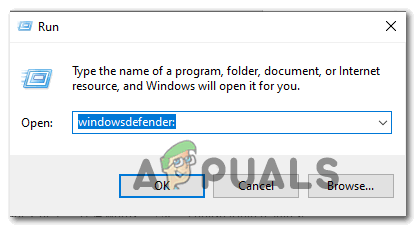
פתיחת Windows Defender
- ברגע שאתה בתוך אבטחת חלונות בתפריט, לחץ על הגנה מפני וירוסים ואיומים, ואז לחץ על נהל הגדרות קישור (תחת הגדרות הגנה מפני וירוסים ואיומים ).
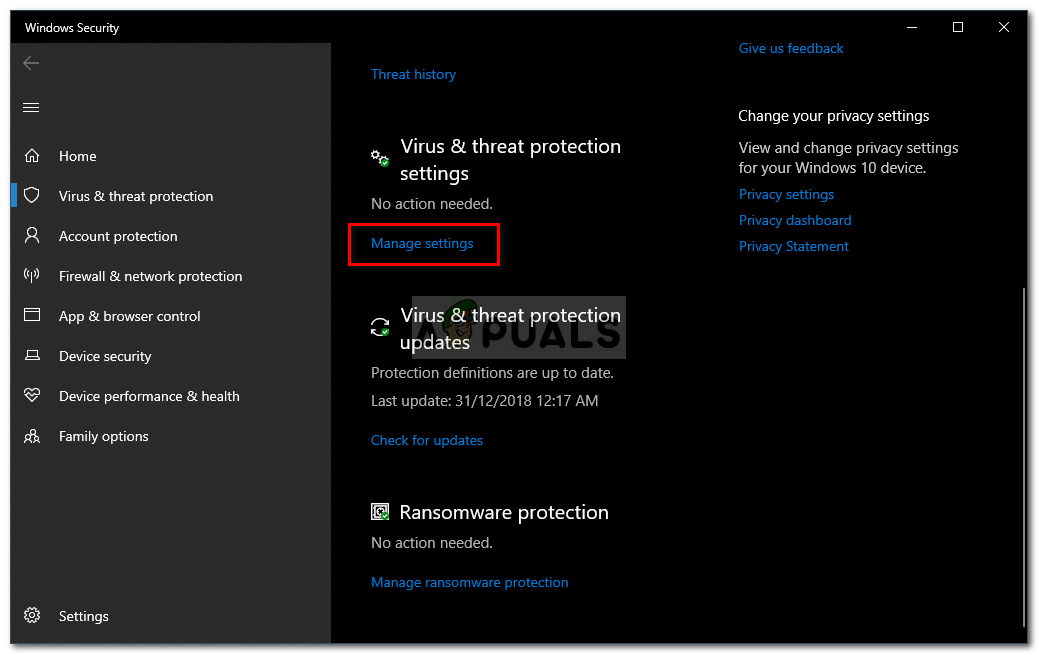
הגדרות הגנה מפני וירוסים ואיומים
- בחלון הבא פשוט השבת את המתג המשויך אליו הגנה בזמן אמת ושמור את השינויים.
- חזור כל הדרך לראשון אבטחת חלונות ולאחר מכן לחץ על הגנת חומת אש ורשת .
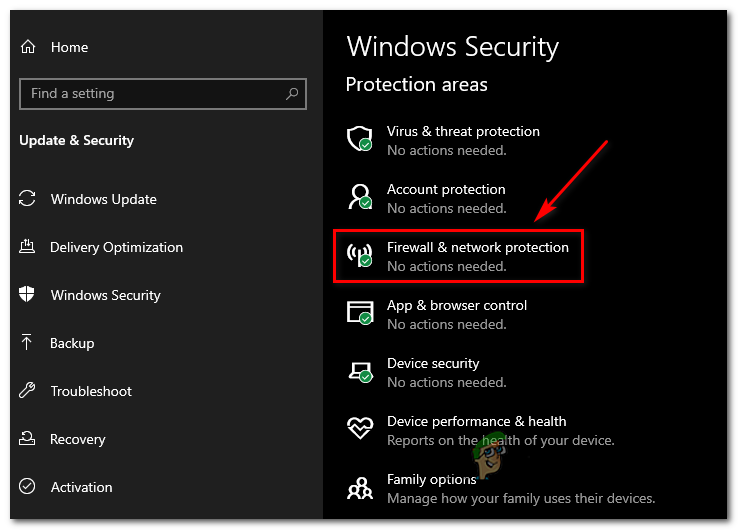
גישה לתפריט חומת האש והגנת הרשת
- במסך הבא, לחץ על הרשת הפעילה כעת, ואז השבת את המתג המשויך אליו חומת האש של Windows Defender .
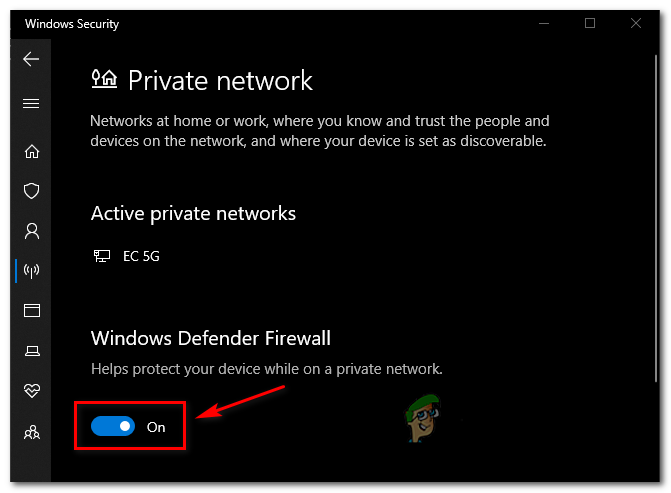
השבתת רכיב חומת האש של Windows Defender
- כעת לאחר שהשבית את שני הרכיבים, הפעל מחדש את המחשב ונסה להתקין מחדש לאחר השלמת האתחול הבא.